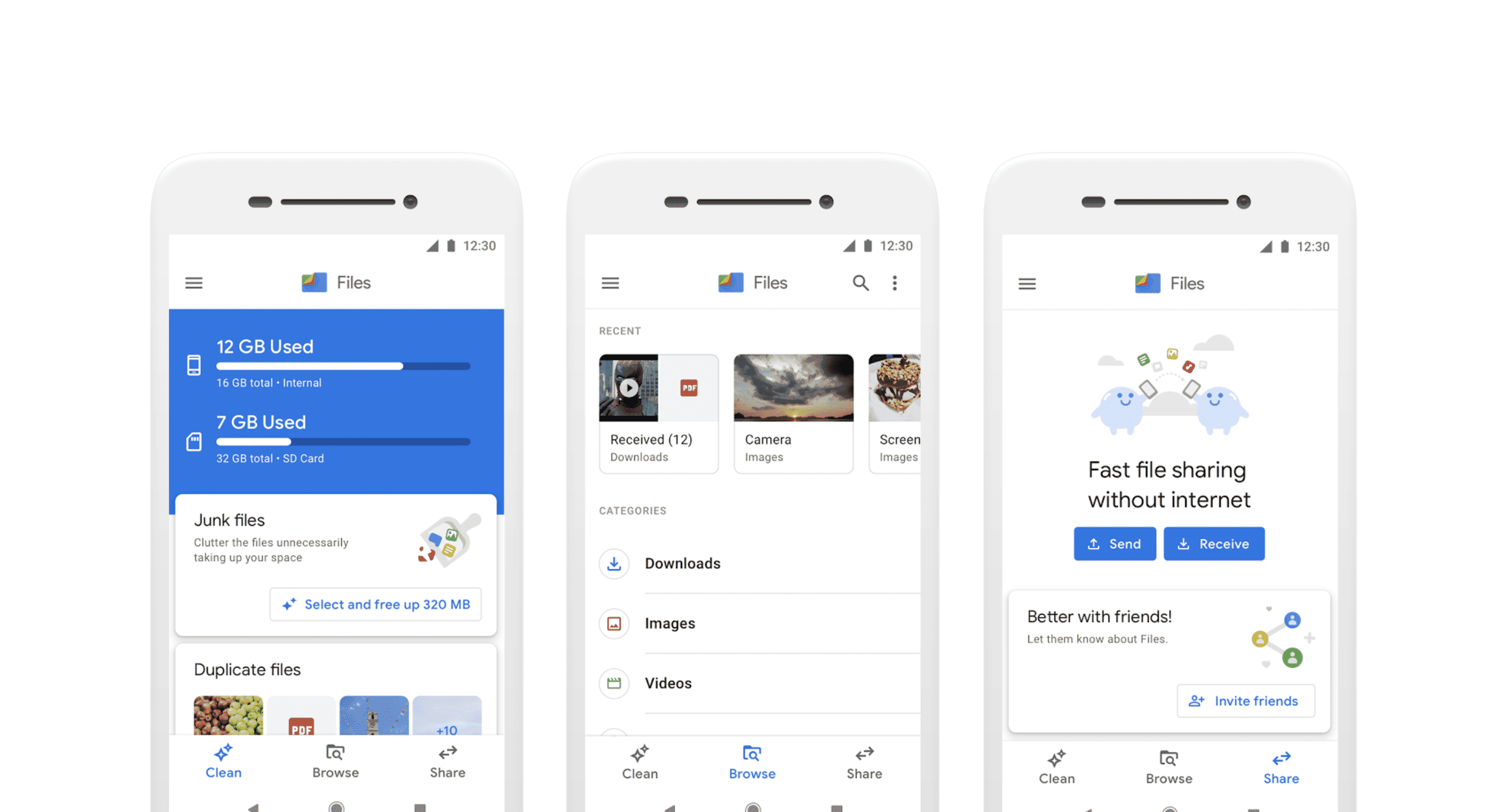Коли ви встановлюєте новий додаток на свій телефон Android, ви очікуєте, що він буде працювати без проблем, чи не так? Іноді все може піти не так, і ви можете вилетіти з програми під час її використання. І тоді ви можете запитати себе, як виправити аварійне завершення роботи програми на Android?
Найпростіший спосіб виправити аварійне завершення роботи програми на Android – це очистити кеш цієї програми. Для цього спочатку потрібно зайти в “Налаштування”. Знайдіть Сховище і перейдіть до розділу Інші програми. Потім виберіть програму, яка дає збій, і натисніть “Очистити кеш”.
З усім тим, очищення кешу програми — не єдиний спосіб виправити аварійне завершення роботи додатків на Android. Іноді метод очищення кешу може навіть не розв’язати проблему. Тоді вам потрібно скористатися іншими методами для виправлення збоїв у роботі програми.
Щоб спростити завдання, цей посібник охоплює всі можливі методи для забезпечення безперебійної роботи програм на Android. Тож, якщо ви хочете знати все, вам слід дочитати до кінця!
Чому «вилітають» додатки на Android?
Програми для Android можуть почати падати з різних причин. Наприклад, це може бути пов’язано з втратою WiFi або з’єднання з мережею. Також програми можуть зависати через те, що на телефоні недостатньо місця для зберігання даних або оперативної пам’яті, щоб програма могла правильно обробляти завдання.
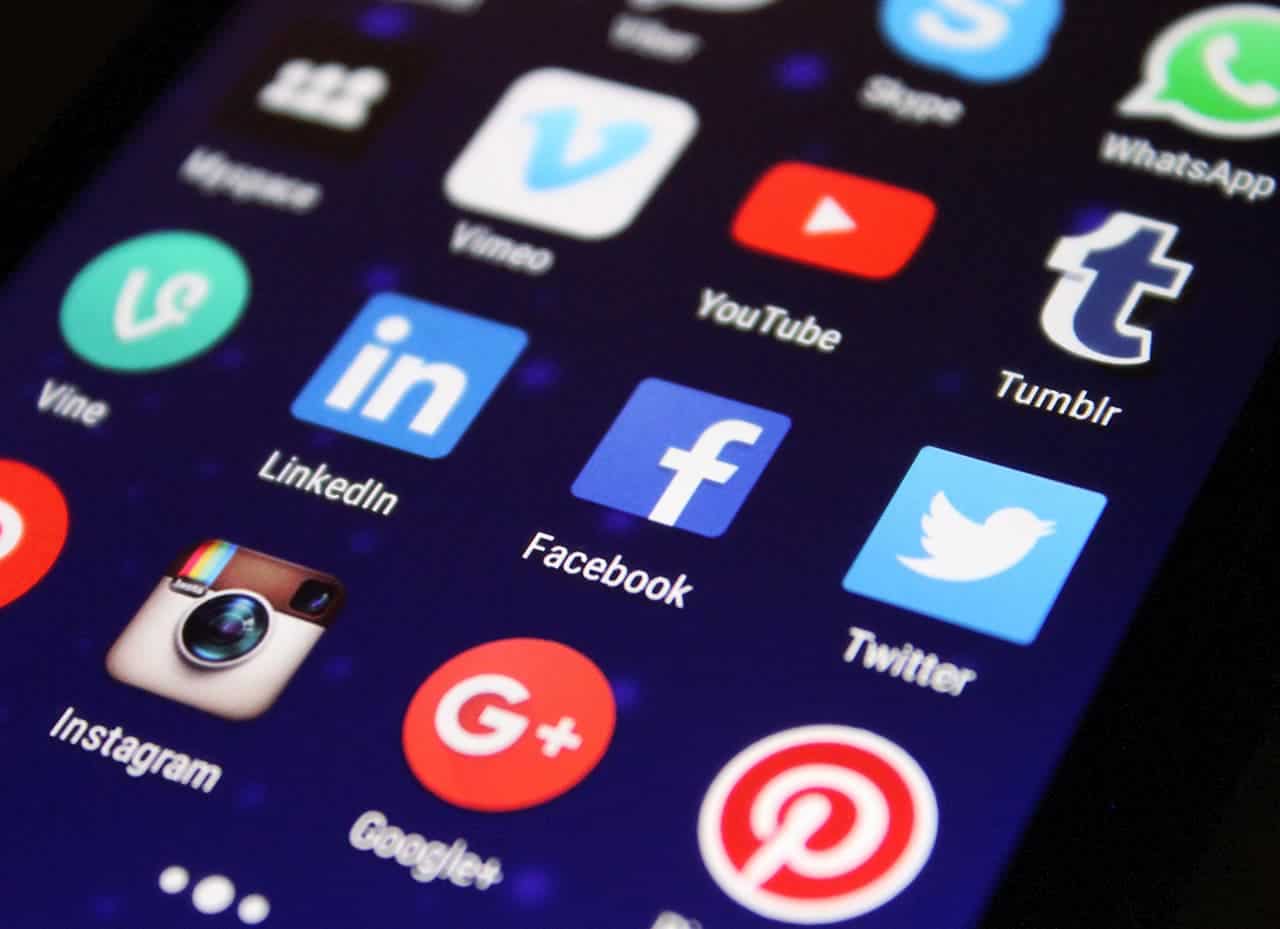
Програми для Android
Перегрів також може призвести до збоїв у роботі додатків на Android. Зрештою, коли ваш телефон занадто сильно нагрівається, він намагається охолодити його, зменшуючи продуктивність. Коли процесор сповільнюється, програмам може не вистачати ресурсів для роботи. І саме тоді вони виходять з ладу.
Серед інших причин падіння програм на Android – застаріла операційна система, застаріла версія та несумісність.
Як виправити програми, що «вилітають» на Android
Як згадувалося раніше, є кілька методів, які ви можете обрати для усунення збоїв у роботі додатків на Android. Давайте детально розглянемо кожен з них, щоб мати повне уявлення про цю тему:
1. Перезапустіть програму, яка виходить з ладу
Перш за все, вам слід перезапустити програму, яка вийшла з ладу на вашому телефоні Android. Це виправить внутрішні помилки та змусить додаток закрити всі фонові процеси. А додатки Android, які відкриті протягом тривалого часу, можуть займати багато місця у вашій пам’яті.
Щоб перезапустити програму Android, яка завершила роботу, потрібно зробити наступне:
- Торкніться піктограми “Нещодавні” або проведіть пальцем вгору на головному екрані.
- Закрийте програму на вкладці “Нещодавні”.
- Відкрийте програму знову.

2. Перезавантажте телефон Android
Якщо після перезапуску програми вона все ще вилітає, настав час перезавантажити телефон. Цей простий процес робить багато чудес з точки зору відновлення нормальної роботи телефону та встановлених додатків.
Наприклад, коли ви перезавантажите телефон Android, ви очистите кеш-пам’ять і зменшите навантаження на телефон. Це навіть розв’яже проблему нагріву, з якою може зіткнутися ваш телефон Android.
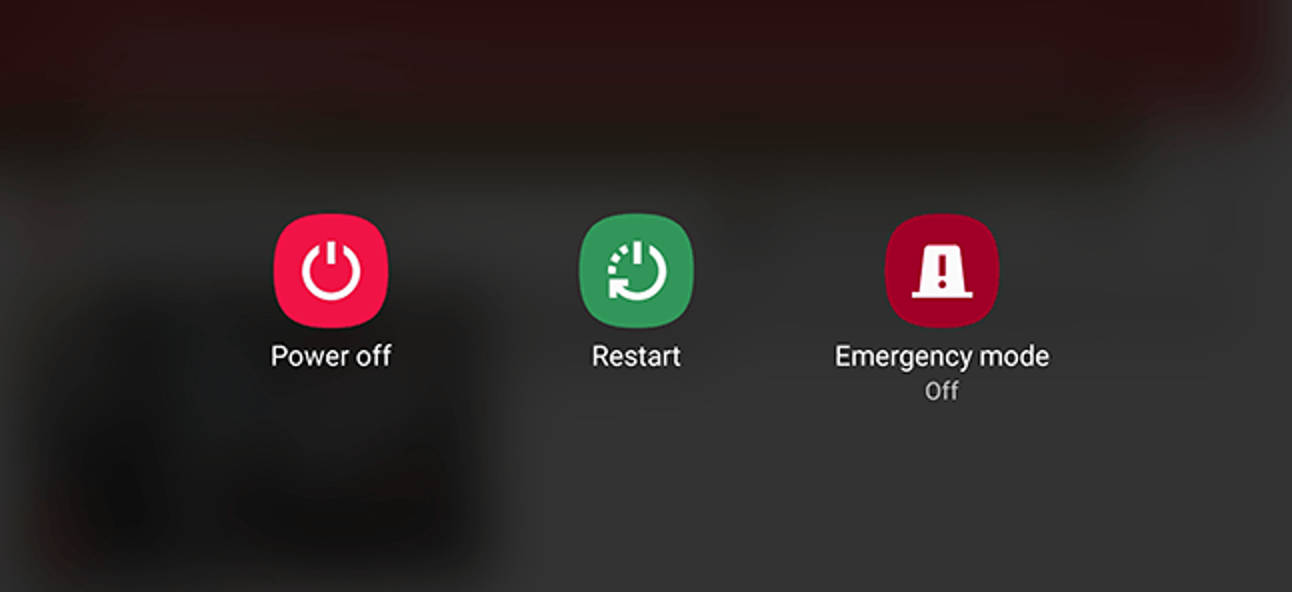
Перезавантаження телефону Android
3. Оновлення програми Android
Ще одна причина, чому програми на Android виходять з ладу, – це помилки в програмному забезпеченні. Розробники програм, як правило, швидко розв’язують ці проблеми. Виправлення відбуваються разом з оновленням програми.
Щоб оновити програму, яка не працює на вашому телефоні Android, виконайте ці прості кроки:
- Відкрийте магазин Google Play.
- Знайдіть програму, яка не працює на вашому телефоні Android.
- Якщо доступна нова версія, натисніть “Оновити”.
- Зачекайте, поки програма оновиться, і відкрийте її.
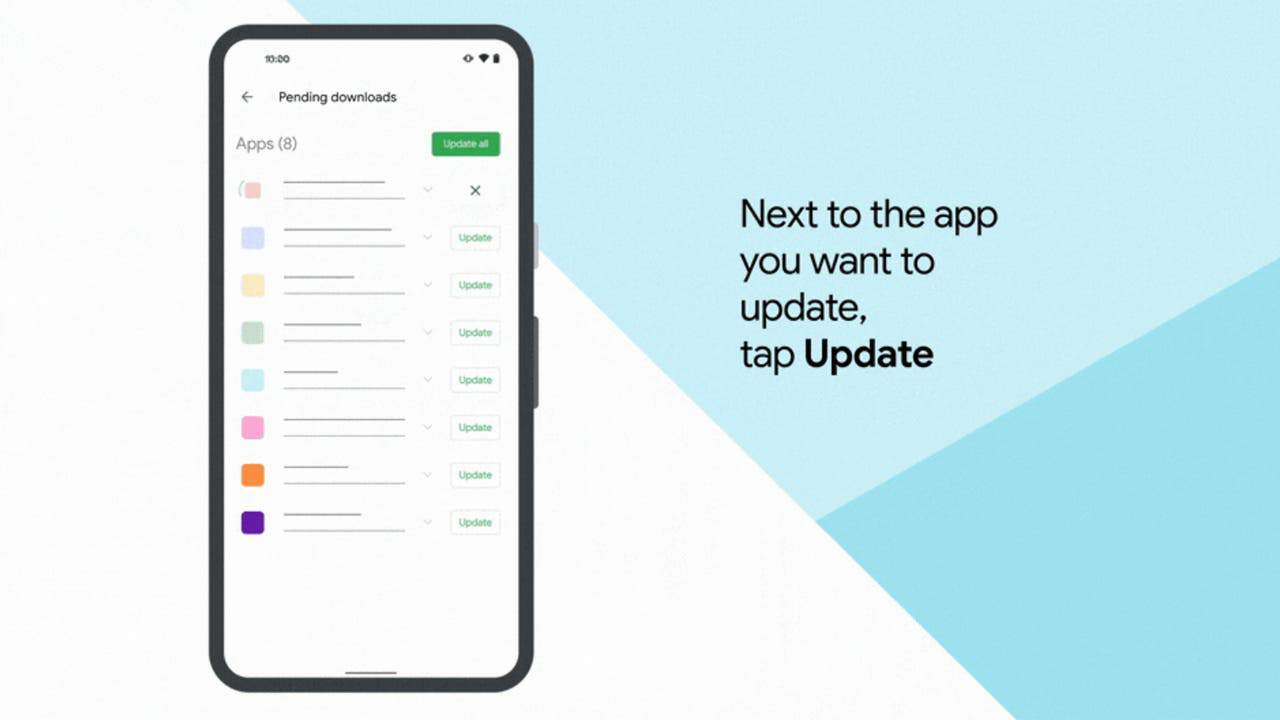 Оновлення програм для Android
Оновлення програм для Android4. Перевстановлення програми для Android
Додаток все ще вилітає? У такому випадку можуть бути проблеми з локальними файлами програми. Але не варто надто перейматися через це. Все, що вам потрібно зробити, це видалити додаток для Android і переінсталювати його знову.
Зверніть увагу, що перед видаленням програми слід очистити локальні файли програми. Щоб зробити це, виконайте наступні кроки:
- Відкрийте “Налаштування”.
- Перейдіть до “Керування програмами”.
- Натисніть на програму, яку ви хочете видалити.
- Натисніть на “Очистити дані”.
- Видаліть і переінсталюйте програму.
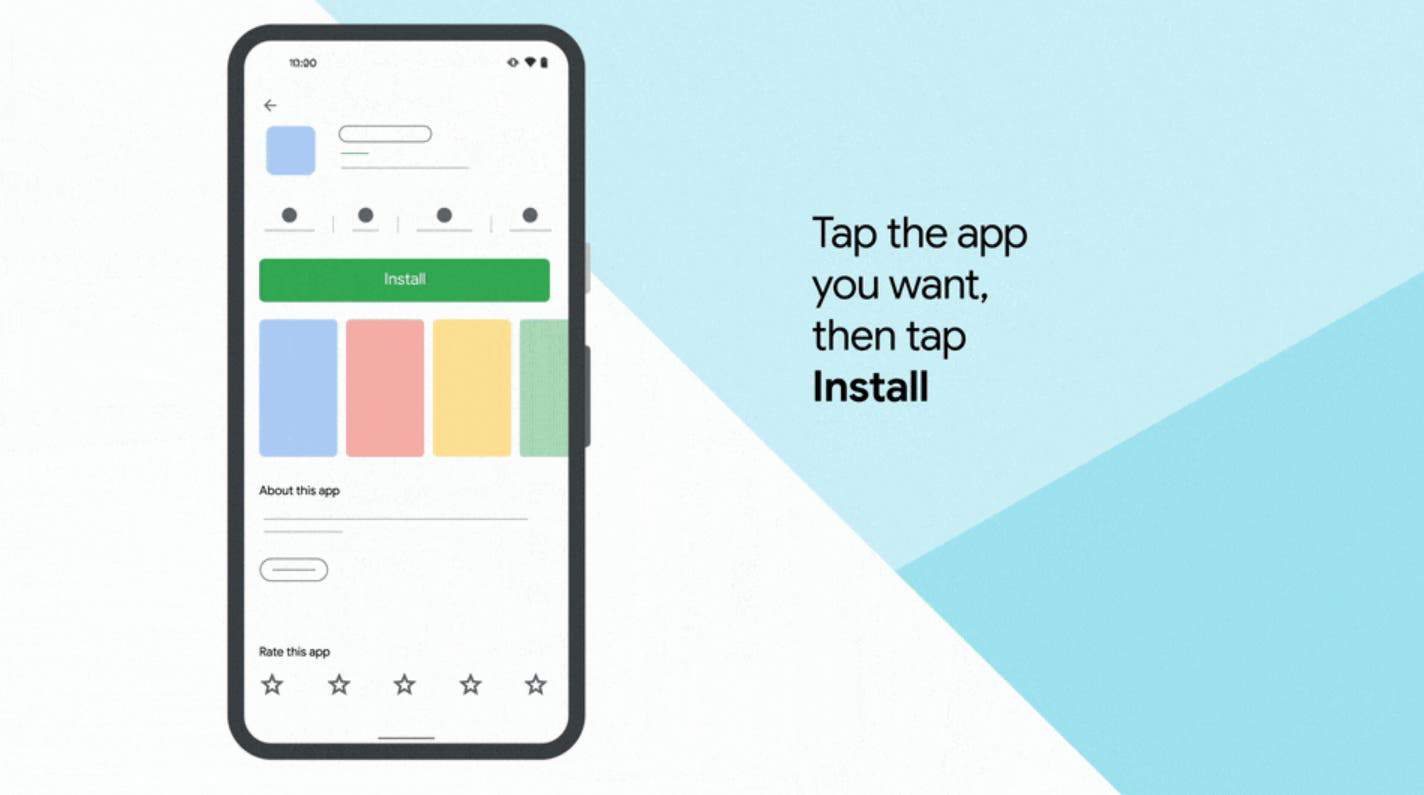 Повторна інсталяція програм для Android
Повторна інсталяція програм для AndroidМожливо, вам не вдасться видалити програми, попередньо встановлені на вашому телефоні Android. Ви можете скористатися ADB для цього.
5. Перевірте підключення до Інтернету
Більшість програм для Android потребують підключення до Інтернету для коректної роботи. Наприклад, соціальні програми, такі як Facebook, Instagram і Twitter. Ці програми можуть почати падати на Android, якщо ваше інтернет-з’єднання нестабільне.
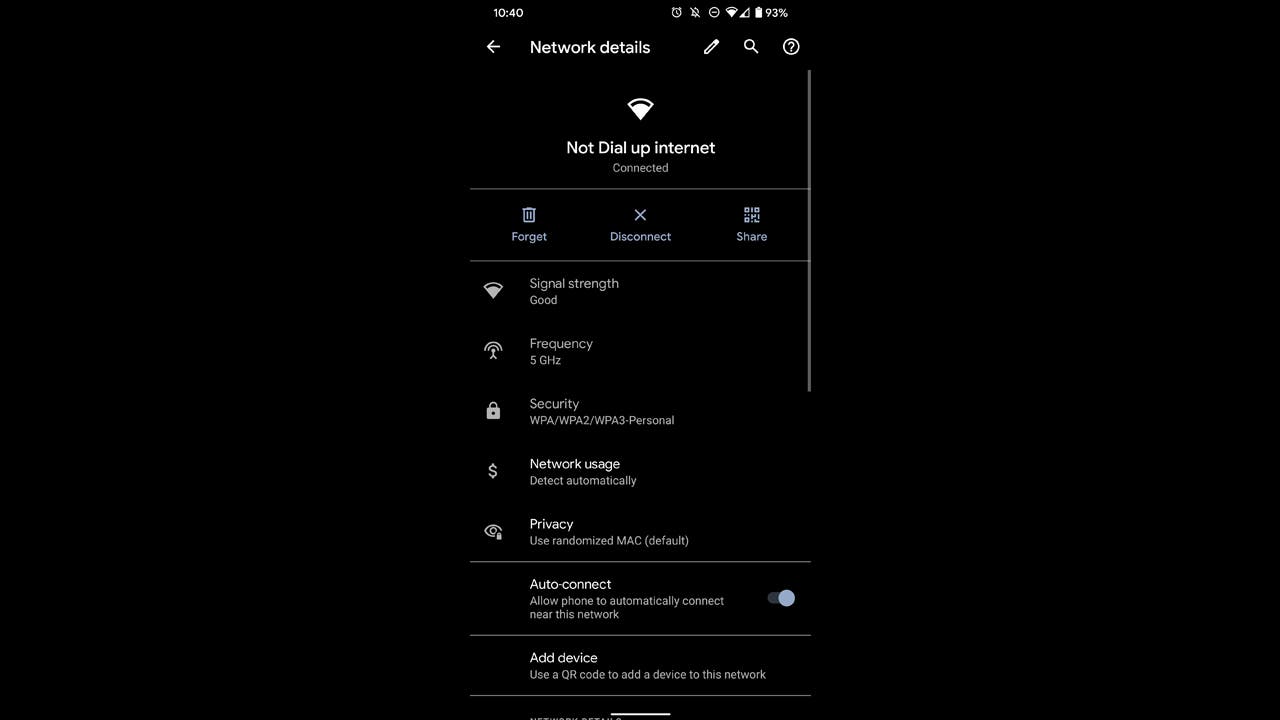 Налаштування WiFi на Android
Налаштування WiFi на AndroidВи можете використовувати різні програми для перевірки стабільності з’єднання WiFi. Крім того, ви можете просто перезавантажити роутер, від’єднатися від бездротової мережі та підключитися до неї знову. Цей процес може допомогти зробити інтернет-з’єднання знову стабільним.
6. Перевірте сумісність додатків
На Android можна встановити будь-який додаток. Не має значення, чи сумісний він безпосередньо чи ні. Але справа в тому, що несумісні програми не працюють на вашому телефоні.
Отже, якщо після виконання вищеописаних дій програма для Android все одно вилітає, вам слід перевірити її сумісність. Зробити це можна через Google Play Store. Ознайомтеся з покроковою інструкцією:
- Відкрийте Google Play Store.
- Знайдіть потрібну програму.
- Натисніть на додаток.
- Прокрутіть вниз до розділу “Про цю програму”.
- Перевірте, чи сумісний він з вашим телефоном.
7. Звільніть місце в пам’яті
Якщо жоден з наведених вище методів не допоміг вам, можливо, додаток вилітає через брак місця в пам’яті. У нас є цілий посібник з цього приводу. Але якщо ви поспішаєте, ви можете звільнити пам’ять вашого телефону Android за допомогою програми Файли від Google.